Synchronizacja pionowa lub VSync to funkcja, która pomaga zsynchronizować liczbę klatek na sekundę w grze lub aplikacji z częstotliwością odświeżania ekranu . Jego celem jest zapobieganie rozrywaniu obrazu , czyli zjawisku, które pojawia się, gdy ramki nie są wyrównane i które sprawia wrażenie, jakby obraz został przecięty poziomo. Synchronizacja pionowa może poprawić jakość wizualną gier i aplikacji, ale może mieć również wady, takie jak zmniejszona wydajność lub powodowanie zacinania się. W tym artykule wyjaśnimy, jak włączyć i wyłączyć synchronizację pionową zgodnie z Twoimi potrzebami i preferencjami.
Co to jest synchronizacja pionowa?

Synchronizacja pionowa to technika polegająca na ograniczaniu liczby klatek na sekundę w grze lub aplikacji do częstotliwości odświeżania ekranu. Na przykład, jeśli częstotliwość odświeżania ekranu wynosi 60 Hz, synchronizacja pionowa zapobiegnie przekroczeniu 60 klatek na sekundę (FPS) w grze lub aplikacji. Dzięki temu każda klatka będzie wyświetlana przy odświeżeniu ekranu, co pozwala uniknąć rozrywania obrazu.
Istnieje kilka sposobów obniżenia temperatury procesora podczas testu obciążeniowego, np.:
- Aby rozproszyć ciepło, użyj chłodzenia cieczą lub wentylatora o wyższej wydajności.
- Monitoruj temperaturę procesora za pomocą dedykowanego oprogramowania i przerwij test obciążeniowy, jeśli przekroczy krytyczny próg.
- Zmniejsz częstotliwość lub napięcie procesora, aby zmniejszyć jego zużycie energii i wytwarzanie ciepła.
- Aktywuj i użyj Menedżera rozruchu Windows , aby wybrać system operacyjny najlepiej dostosowany do konfiguracji sprzętu i sposobu użytkowania.
Zrywanie klatek ma miejsce, gdy liczba klatek na sekundę w grze lub aplikacji jest wyższa niż częstotliwość odświeżania ekranu. W tym przypadku na ekranie wyświetlana jest jednocześnie część jednej klatki i część drugiej klatki, co tworzy poziomą linię dzielącą obraz na dwie przesunięte części. Rozrywanie obrazu może pogorszyć immersję i estetykę gier i aplikacji.
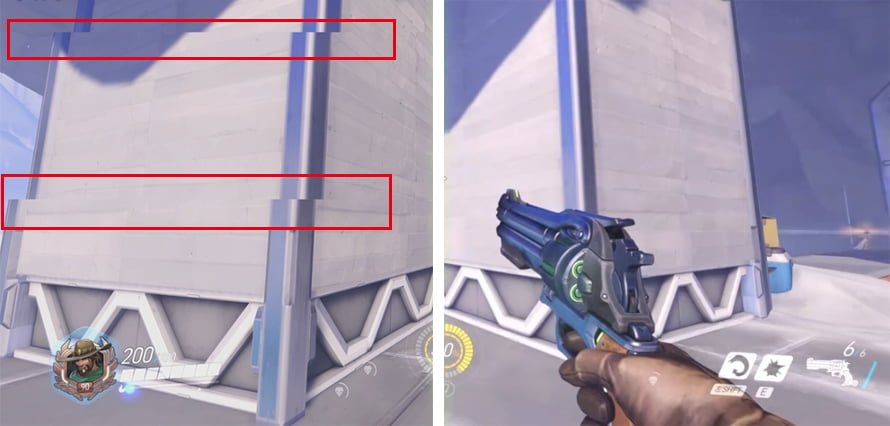
Synchronizacja pionowa może zatem być przydatna, aby uniknąć rozrywania obrazu i cieszyć się płynniejszym i stabilniejszym obrazem. Ma jednak również wady:
- Zmniejsza wydajność gry lub aplikacji, ponieważ ogranicza liczbę klatek na sekundę do częstotliwości ekranu. Jeśli Twoja gra lub aplikacja może osiągnąć wyższą liczbę klatek na sekundę bez synchronizacji pionowej, utracisz płynność i responsywność.
- Powoduje zacinanie się lub zacinanie, gdy liczba klatek na sekundę w grze lub aplikacji spada poniżej częstotliwości odświeżania ekranu. Na przykład, jeśli częstotliwość odświeżania ekranu wynosi 60 Hz, a gra lub aplikacja spada do 50 klatek na sekundę, synchronizacja pionowa wyświetli niektóre klatki dwukrotnie, aby zrekompensować brak klatek. Powoduje to efekt szarpania, który może być nieprzyjemny i irytujący.
Synchronizacja pionowa nie jest zatem idealnym rozwiązaniem we wszystkich przypadkach. Musisz wiedzieć, kiedy ją aktywować, a kiedy dezaktywować, zgodnie ze swoimi potrzebami i preferencjami.
Jak włączyć i wyłączyć synchronizację pionową?
Istnieje kilka sposobów włączania i wyłączania synchronizacji pionowej na komputerze. Możesz to zrobić w ustawieniach gry lub aplikacji, z której korzystasz, w panelu sterowania zainstalowanego sterownika graficznego lub w zaawansowanych opcjach ustawień wyświetlania Windows.
Zmień ustawienia w grach lub aplikacjach
Większość nowoczesnych gier i aplikacji umożliwia włączenie lub wyłączenie synchronizacji pionowej w swoich ustawieniach. Zwykle można go znaleźć w opcjach graficznych lub wideo w menu gry lub aplikacji. Na przykład w grze Fortnite dostęp do ustawień graficznych można uzyskać, klikając ikonę koła zębatego w prawym górnym rogu ekranu, a następnie wybierając zakładkę Wideo. Zobaczysz opcję synchronizacji pionowej, którą możesz włączyć lub wyłączyć według własnego uznania.
Zmiana ustawień w grach czy aplikacjach pozwala na indywidualne i spersonalizowane zarządzanie synchronizacją pionową. Możesz włączyć synchronizację pionową dla niektórych gier lub aplikacji, które powodują rozrywanie obrazu i wyłączyć ją dla innych, które wymagają większej wydajności lub nie mają problemów z rozrywaniem obrazu.
Zmień ustawienia w sterowniku karty graficznej
Jeśli zainstalowałeś konkretny sterownik graficzny dla swojej karty graficznej, możesz także uzyskać dostęp do panelu sterowania, który umożliwia zmianę ustawień synchronizacji pionowej dla wszystkich używanych gier i aplikacji. Sterownik graficzny może pochodzić od firmy Intel, NVIDIA lub AMD, w zależności od modelu karty graficznej.

Aby uzyskać dostęp do panelu sterowania sterownika karty graficznej, możesz kliknąć prawym przyciskiem myszy pulpit Windows i wybrać odpowiednią opcję. Na przykład, jeśli masz kartę graficzną NVIDIA, możesz kliknąć Panel sterowania NVIDIA. Zobaczysz wówczas okno z kilkoma opcjami. Po lewej stronie możesz przejść do opcji Zarządzaj ustawieniami 3D > Synchronizacja pionowa. Można wówczas wybierać pomiędzy kilkoma trybami:
- Sterowanie aplikacją: synchronizacja pionowa jest włączana lub wyłączana w zależności od ustawień używanej gry lub aplikacji.
- Włączone: synchronizacja pionowa jest włączona dla wszystkich gier i aplikacji, których używasz.
- Wyłączona: synchronizacja pionowa jest wyłączona dla wszystkich gier i aplikacji, których używasz.
- Adaptacyjna: synchronizacja pionowa jest włączona, gdy liczba klatek na sekundę jest równa lub większa niż częstotliwość odświeżania ekranu i wyłączona, gdy liczba klatek na sekundę jest niższa niż częstotliwość odświeżania ekranu. Ten tryb pomaga uniknąć szarpnięć przy jednoczesnym zachowaniu wydajności.
Zmiana ustawień w sterowniku karty graficznej umożliwia globalne i automatyczne zarządzanie synchronizacją pionową. Nie musisz zmieniać ustawień w każdej grze lub aplikacji, z której korzystasz. Jednak ta metoda może powodować konflikt z ustawieniami gry lub aplikacji, jeśli wybierzesz inny tryb.
Zmień ustawienia w opcjach zaawansowanych ustawień wyświetlania
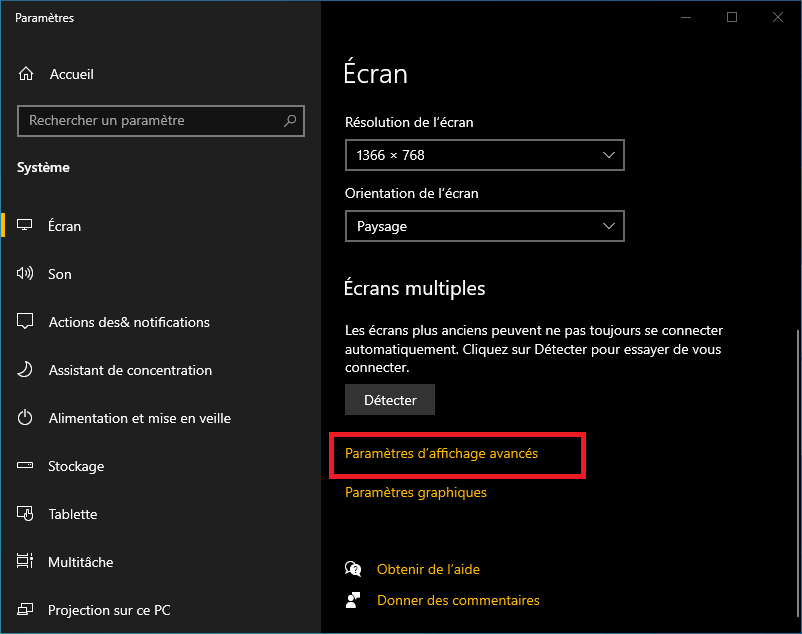
Na koniec możesz także zmienić ustawienia synchronizacji pionowej w zaawansowanych opcjach ustawień wyświetlania Windows. Aby uzyskać do niego dostęp, kliknij prawym przyciskiem myszy pulpit Windows i wybierz Ustawienia wyświetlania. Zobaczysz wówczas okno z kilkoma opcjami. Na dole możesz kliknąć Zaawansowane ustawienia grafiki. Zobaczysz wtedy nowe okno z opcją Synchronous Flip (lub Vertical Sync w nowszych wersjach). Następnie możesz aktywować lub dezaktywować tę opcję zgodnie ze swoim wyborem.
Zmiana ustawień w Opcjach zaawansowanych ustawień wyświetlania umożliwia zarządzanie synchronizacją pionową na poziomie systemu. Metoda ta może być jednak mniej skuteczna od dwóch poprzednich, gdyż nie uwzględnia specyfiki gier i aplikacji, z których korzystasz.
Inne metody uniknięcia rozdarcia obrazu
Jeśli synchronizacja pionowa nie jest dla Ciebie satysfakcjonująca, istnieją inne metody uniknięcia rozrywania obrazu bez utraty wydajności i płynności. Metody te opierają się na technologiach opracowanych przez AMD i NVIDIA, którymi są odpowiednio FreeSync i G-Sync.
FreeSync i G-Sync
FreeSync i G-Sync to technologie dynamicznie dostosowujące częstotliwość odświeżania ekranu do liczby klatek na sekundę karty graficznej. Dzięki temu nie ma rozrywania ani zacinania się obrazu, nawet jeśli liczba klatek na sekundę różni się w zależności od wyświetlanej sceny. Technologie te zapewniają zatem lepszą jakość obrazu i lepszą płynność niż synchronizacja pionowa.

FreeSync to technologia opracowana przez firmę AMD, która wykorzystuje standard Adaptive Sync standardu DisplayPort. Jest kompatybilny z kartami graficznymi AMD Radeon i ekranami obsługującymi FreeSync. Nie wymaga dodatkowego modułu sprzętowego, co zmniejsza koszt ekranów FreeSync.

G-Sync to technologia opracowana przez firmę NVIDIA, która wykorzystuje autorski moduł sprzętowy zintegrowany z ekranami. Jest kompatybilny z kartami graficznymi NVIDIA GeForce i ekranami obsługującymi G-Sync. Oferuje lepszą jakość i stabilność niż FreeSync, ale jest droższy.
Aby móc korzystać z FreeSync lub G-Sync, musisz mieć kartę graficzną i ekran zgodny z tą samą technologią. Aby połączyć oba urządzenia, należy również użyć kabla DisplayPort. Następnie należy aktywować tę funkcję w panelu sterowania sterownika karty graficznej.
Mamy nadzieję, że ten artykuł pomógł Ci lepiej zrozumieć, jak działa synchronizacja pionowa i podobne technologie i są przydatne. Jeśli masz jakieś pytania lub uwagi, daj nam znać w poniższej sekcji.
Często zadawane pytania
Co to jest rozdzieranie obrazu?
Zrywanie klatek to zjawisko występujące, gdy liczba klatek na sekundę w grze lub aplikacji jest wyższa niż częstotliwość odświeżania ekranu. W tym przypadku na ekranie wyświetlana jest jednocześnie część jednej klatki i część drugiej klatki, co tworzy poziomą linię dzielącą obraz na dwie przesunięte części.
Co to jest liczba klatek na sekundę?
Liczba klatek na sekundę, czyli FPS (klatki na sekundę), to liczba klatek, które Twoja karta graficzna może wygenerować i wyświetlić na sekundę. Im wyższa liczba klatek na sekundę, tym płynniejsza i bardziej responsywna będzie gra lub aplikacja.
Co to jest częstotliwość odświeżania?
Częstotliwość odświeżania, czyli Hz (herc), to liczba odświeżeń ekranu na sekundę. Im wyższa częstotliwość odświeżania, tym bardziej płynny i wolny od opóźnień obraz będzie wyświetlany na ekranie.
Jaka jest różnica między FreeSync i G-Sync?
FreeSync i G-Sync to technologie dynamicznie dostosowujące częstotliwość odświeżania ekranu do liczby klatek na sekundę karty graficznej. W ten sposób unikają rozrywania i szarpnięć obrazu. FreeSync to technologia opracowana przez firmę AMD, która wykorzystuje standard Adaptive Sync standardu DisplayPort. G-Sync to technologia opracowana przez firmę NVIDIA, która wykorzystuje autorski moduł sprzętowy zintegrowany z ekranami.
Skąd mam wiedzieć, czy mój ekran obsługuje FreeSync lub G-Sync?
Możesz sprawdzić, czy Twój wyświetlacz obsługuje technologię FreeSync lub G-Sync, zapoznając się ze specyfikacjami technicznymi producenta lub korzystając z narzędzia online, takiego jak https://www.amd.com/en/products/freesync-monitors lub https://www.nvidia. com/en-us/geforce/products/g-sync-monitors/specs/.
Wniosek
Synchronizacja pionowa to funkcja, która pomaga zapobiegać rozrywaniu obrazu poprzez synchronizację liczby klatek na sekundę w grze lub aplikacji z częstotliwością odświeżania ekranu. Może poprawić jakość wizualną gier i aplikacji, ale może również zmniejszyć wydajność lub spowodować zacinanie się. Dlatego musisz wiedzieć, kiedy go aktywować, a kiedy dezaktywować, zgodnie ze swoimi potrzebami i preferencjami.
Synchronizację pionową możesz włączyć lub wyłączyć w ustawieniach używanej gry lub aplikacji, w panelu sterowania zainstalowanego sterownika graficznego lub w zaawansowanych opcjach ustawień wyświetlania systemu Windows .
Należy jednak zachować ostrożność z tą funkcją, ponieważ czasami może ona powodować nieoczekiwane problemy, takie jak pojawienie się różowego ekranu śmierci . Jest to błąd, który powoduje, że ekran staje się całkowicie różowy, a system zawiesza się. Zjawisko to może być spowodowane konfliktem między synchronizacją pionową a trybem High Dynamic Range (HDR) wyświetlacza, niezgodnością sterownika graficznego z grą lub aplikacją lub przegrzaniem procesora graficznego (GPU). Jeśli napotkasz ten problem, powinieneś spróbować wyłączyć synchronizację pionową, zaktualizować sterownik karty graficznej lub sprawdzić temperaturę procesora graficznego.




